[Tutorial]Como instalar o Java 12 no fedora 29/30
Passo 1 - Download do Java 12
Faça o download da última versão LTS do Java SE Development Kit 12 a partir de sua página de download oficial ou use os seguintes comandos para fazer o download a partir da linha de comando, logado como root ou sudo.
wget --no-cookies --no-check-certificado --header "Cookie: oraclelicense = aceitar-securebackup-cookie" "https://download.oracle.com/otn-pub/java/jdk/12+33/ 312335d836a34c7c8bba9d963e26dc23 / jdk-12_linux-x64_bin.rpm "
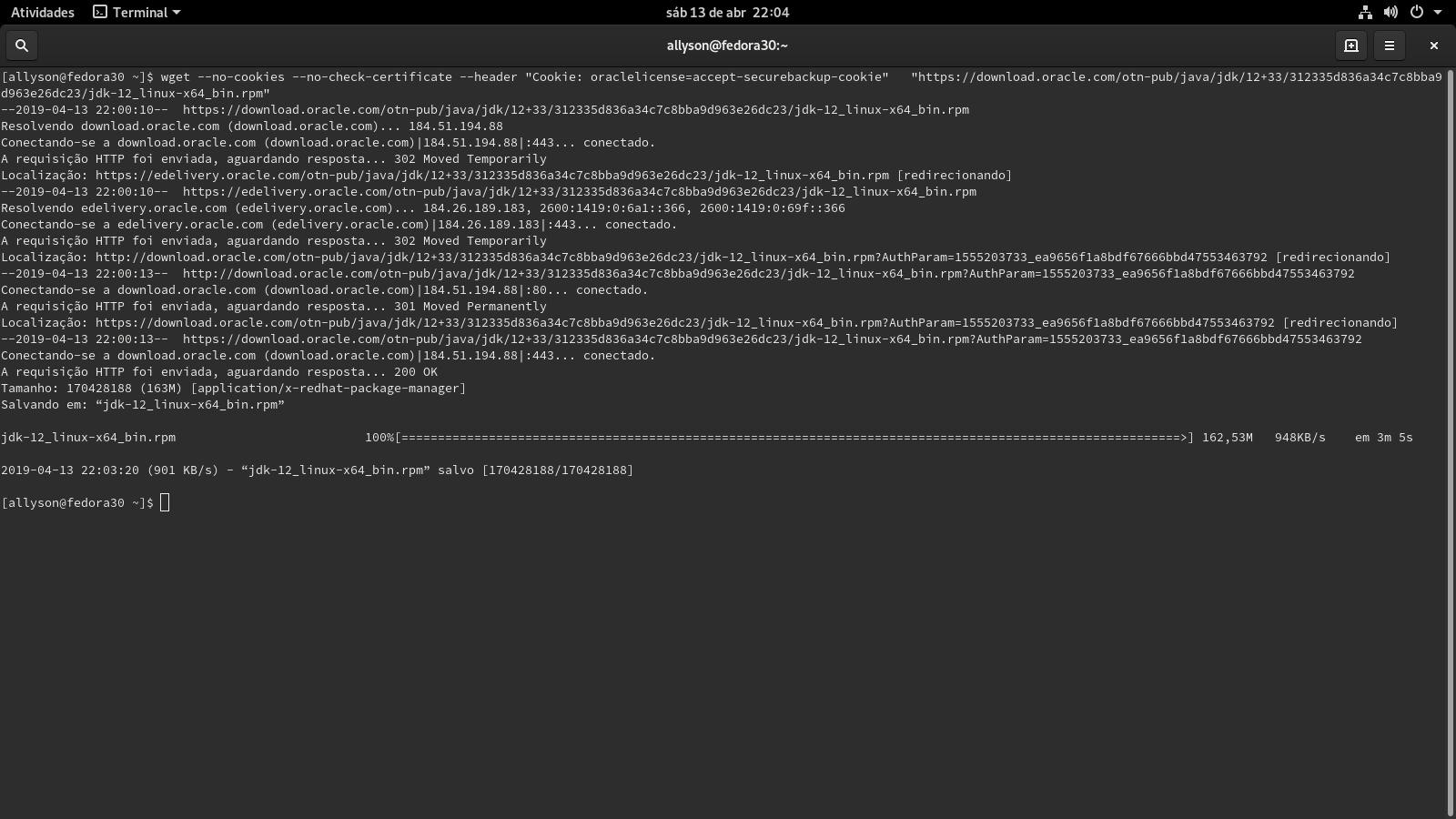
Etapa 2 - Instalar o Java 12
Depois de extrair o comando archive use use alternatives para instalá-lo. O comando alternatives está disponível no pacote chkconfig .
Comando:
sudo rpm -Uvh jdk-12_linux-x64_bin.rpm
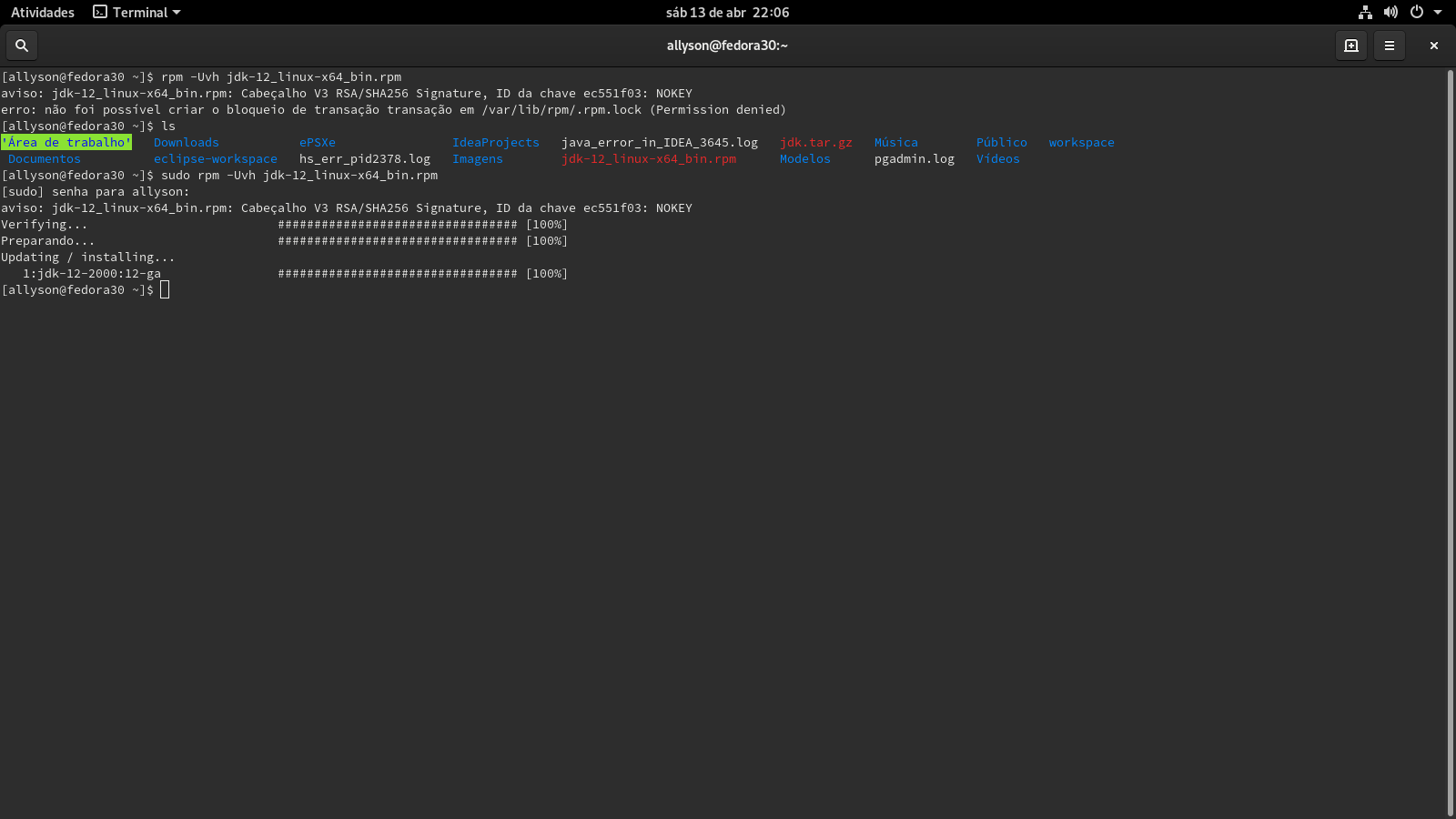
Selecione a versão do java que você vai utilizar:
Comando:
alternatives --config java
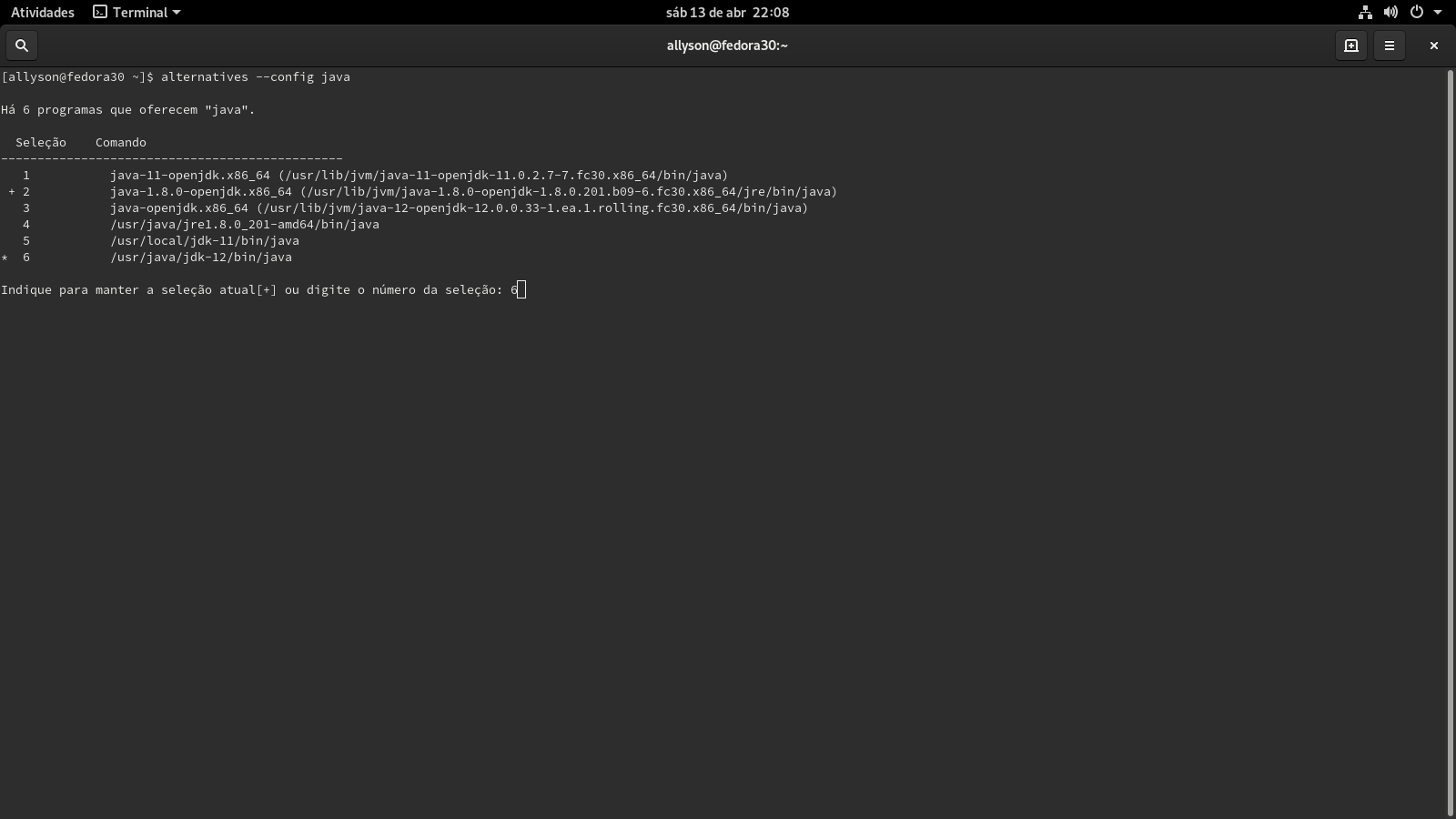
De acordo com a imagem acima, existem 6 versões instaladas no meu computador. O Java 12 é listado no número 6, portanto insira o numérico 6 e pressione Enter. Agora o Java 12 é configurado como padrão Java no sistema.
Etapa 3 - Verificar a versão do Java
Verifique a versão do Java instalado em seu sistema usando o seguinte comando.
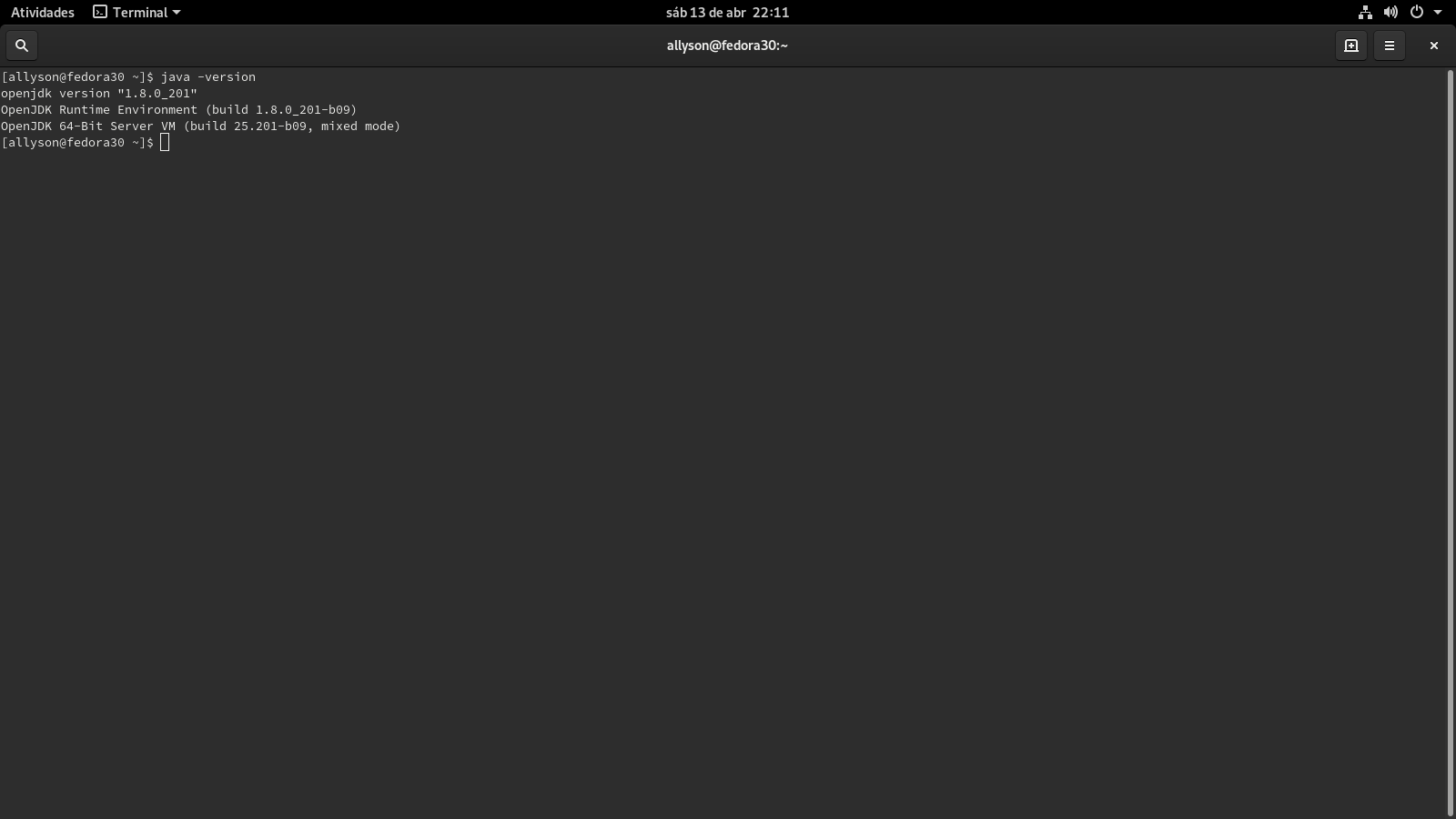
Etapa 4 - Configurar Variáveis de Ambiente Java
A maioria dos aplicativos baseados em Java usa variáveis de ambiente para funcionar. Defina as variáveis de ambiente Java usando os seguintes comandos
Configuração da variável JAVA_HOME
Comando:
export JAVA_HOME=/usr/java/jdk-12
Variável PATH de configuração
Comando:
export PATH=$PATH:/usr/java/jdk-12/bin
Coloque também todas as variáveis de ambiente acima no arquivo / etc / environment para carregamento automático na inicialização do sistema.
Comentários
-
Ficou bacana hein, bem organizado ... mto bom fera.
0 -
Ficou bom mas depois corrige a sintaxe do comando de --no-check-certificado para --no-check-certificate.
0
Salas de discussão
- 731 Todas as salas de discussão
- 5 Eventos
- 410 Fedora
- 7 CoreOS
- 141 Spins
- 11 CINNAMON
- 29 GNOME
- 66 KDE
- 10 LXDE
- 4 LXQT
- 13 MATE
- SOAS
- 3 XFCE
- 13 Server
- 84 Workstation
- 34 SilverBlue
- Atomic
- 3 Labs
- ARM®
- 3 Segurança
- 7 Servidores
- 223 Tutoriais
- 6 Críticas e Sugestões
- 16 Novidades e anuncios
- 5 CentOS
- 18 Games
- 31 Hardware
- 9 Linguagens de programação

